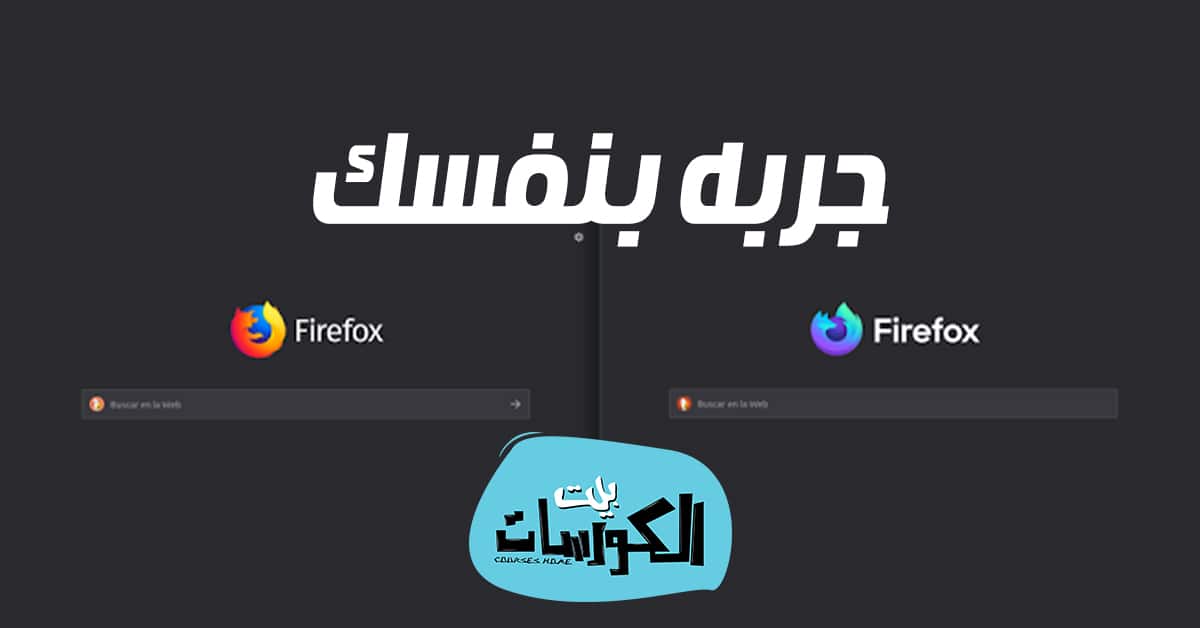شرح وضع Kiosk الجديد في متصفح فايرفوكس وطريقة استخدامه
وضع Kiosk
تعتبر شركة موزيلا واحدة من أكبر الشركات الموجودة في العالم ومن الجدير بالذكر أنها شركة غير هادفة للربح ولقد قامت بتطوير المتصفح الغني عن التعريف فايرفوكس والذي يعتبر المنافس الرسمي لمتصفح جوجل كروم لما يوفره من مميزات تصفح رائعة وممتعة حقاً وعلى الرغم من أنه هناك الكثير من برامج التصفح التي تحاول الدخول إلي هذا السباق ولكن يظل كلا من فاير فوكس وجوجل كروم على القمة سوياً والسبب في هذا طرح الكثير من المميزات بصورة مستمرة وسوف نتعرف اليوم على وضع Kiosk وهي عبارة عن ميزة جديدة سنشهدها في متصفح فايرفوكس قريباً ويمكنك من خلالها القيام بالكثير من الأمور الرائعة فقط تابعوا الفقرات التالية لمعرفة المزيد من المعلومات .
كما أوضحت أصدقائي بالفقرة السابقة إن سبب بقاء متصفح فايرفوكس على القمة هي المميزات التي يتم إطلاقها بشكل دوري في كل تحديث وما تقوم به الشركة هو إطلاق الميزة على النسخ التجريبية في البداية من اجل اختبارها بعد ذلك في حال أن نالت إعجاب المستخدمين يتم إطلاقها بصورة رسمية في المتصفح الرسمي ومن الجدير بالذكر أيضاً أن وضع Kiosk متواجد حتى الآن في متصفح فايرفوكس ولكنه يحتاج إلي تحميل بعض الإضافات من أجل تشغيله ولكن ما تقوم به الشركة هو إتاحة تلك الميزة بصورة أساسية داخل المتصفح بدون إضافات .
ما هو وضع Kiosk
هو وضع بسيط يشبه وضع ملئ الشاشة حيث من خلاله يتم إخفاء القوائم بالكامل وما يظهر لك فقط هو شاشة التصفح التي يمكنك من خلالها تصفح الموقع بحرية تامه وكأنك تجلس داخل صفحات الموقع ولكن يختلف قليلاً عن وضع ملئ الشاشة حيث يتم إيقاف تشغيل بعض الأزرار كما أنه لن تتمكن من الخروج من هذا الوضع إلا من خلال الضغط على Alt + F4 كما يسمح لك استخدام الفأرة فقط للتنقل بين الصفحات ولقد تم تصميم هذا الوضع داخل ألعاب الاون لاين أو في حالة تقوم بعرض مشروع معين على أحد العملاء ولا تريد تشتيت الانتباه إلي أي قوائم .
كيف يمكنك الحصول على ميزة فاير فوكس الجديدة
الأمر في غاية البساطة كل ما عليك القيام به هو الدخول إلي موقع موزيلا وتحميل متصفح فايرفوكس Nightly وستجد أن الميزة متاحه به ولمن منكم أصدقائي لا يعرف هذا المتصفح فهو المتصفح الذي تقوم شركة موزيلا باختبار جميع الإضافات والمميزات الجديدة به قبل أن تقوم بإطلاقها بشكل رسمي على المتصفح الأساسي ثم بعد تحميل المتصفح قم بالخطوات التالية :
- قم بالضغط بزر الفأرة الأيمن على أيقونة المتصفح .
- قم باختيار Properties ثم قم بالتوجه إلي خانه Taregt .
- بعد ذلك قم بعمل مسافة واحدة ثم قم بلصق هذا الأمر ( –kiosk ) بدون الأقواس .
- ثم قم بالضغط على Ok وعلى الفور يمكنك البدء في الاستمتاع بتلك الميزة الرائعة .